选择project--project options --options,按下图操作: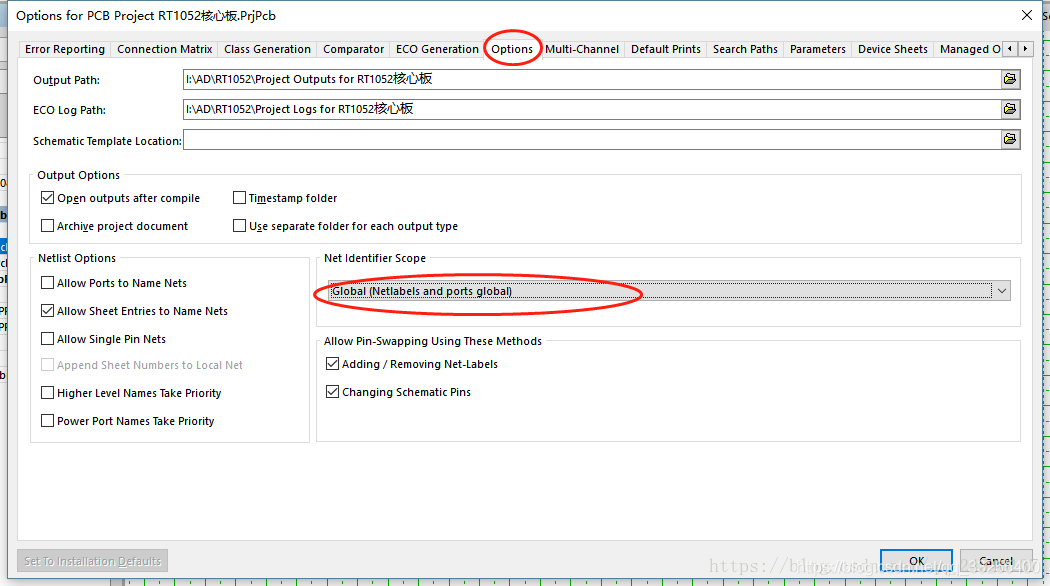
Altium designer 同一个工程中把多个原理图的相同网络编号关联起来
最新推荐文章于 2024-05-16 14:02:46 发布
选择project--project options --options,按下图操作: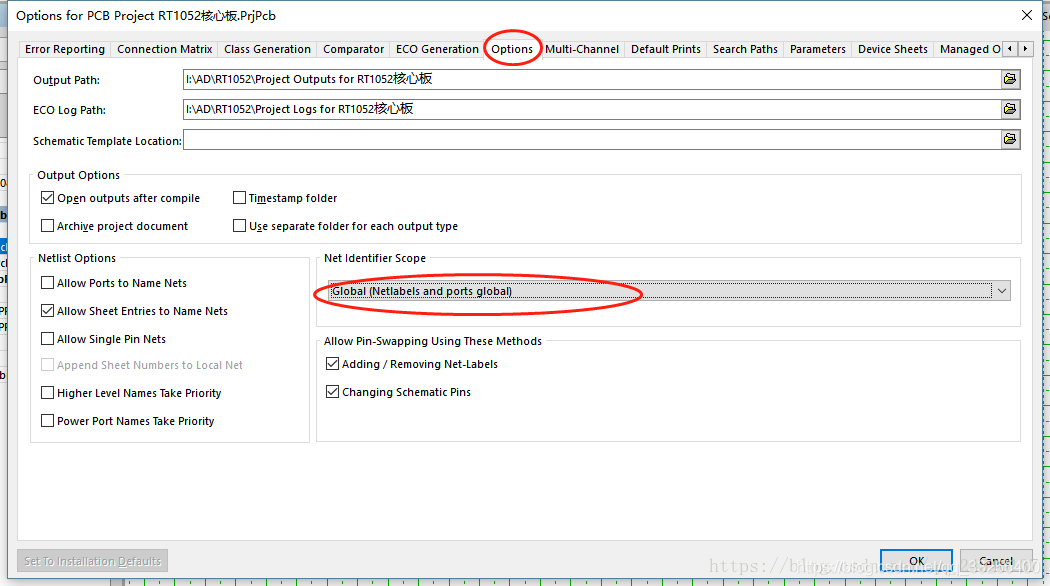
 1万+
1万+
 1186
1186

 被折叠的 条评论
为什么被折叠?
被折叠的 条评论
为什么被折叠?


